Ukázková sestava trendu doby trvání testu
Azure DevOps Services | Azure DevOps Server 2022 | Azure DevOps Server 2020
Sestavy trendu doby trvání testu, podobně jako sestavy zobrazené na následujícím obrázku, poskytují přehled o denním trendu průměrného času potřebného k provedení testu pro vybraný časový rozsah. Informace o přidávání testů do kanálu najdete v části Zdroje úloh testování dále v tomto článku.

Důležité
Integrace Power BI a přístup k datovému kanálu OData služby Analytics jsou obecně dostupné pro Azure DevOps Services a Azure DevOps Server 2020 a novější verze. Ukázkové dotazy uvedené v tomto článku jsou platné pouze pro Azure DevOps Server 2020 a novější verze a závisí na verzi v3.0-Preview nebo novější. Doporučujeme, abyste tyto dotazy používali a poskytli nám zpětnou vazbu.
Požadavky
- Přístup:člena projektu s alespoň základním přístupem.
- Oprávnění: Ve výchozím nastavení mají členové projektu oprávnění k dotazování na Analýzy a vytváření zobrazení.
- Další informace o dalších požadavcích týkajících se povolení služeb a funkcí a obecných aktivit sledování dat najdete v tématu Oprávnění a požadavky pro přístup k Analýzám.
Poznámka:
Tento článek předpokládá, že si přečtete přehled ukázkových sestav pomocí dotazů OData a máte základní znalosti o Power BI.
Vzorové dotazy
Následující dotazy TestResultsDaily sady entit můžete použít k vytvoření různých, ale podobných sestav doby trvání testu. Sada TestResultsDaily entit poskytuje denní agregaci TestResult snímků spuštění seskupených podle testu.
Poznámka:
Informace o dostupných vlastnostech pro účely filtru nebo sestavy najdete v referenčních informacích k metadatům pro analýzu testovacích plánů a metadata pro Azure Pipelines. Dotazy můžete filtrovat nebo vracet vlastnosti pomocí libovolné hodnoty Property pod hodnotami nebo EntityType hodnotami dostupnými v objektu NavigationPropertyBinding PathEntitySet . Každý EntitySet odpovídá hodnotě EntityType. Další informace o datovém typu každé hodnoty najdete v metadatech zadaných pro odpovídající EntityTypehodnotu .
Pomocí následujících dotazů můžete zobrazit sestavu trendu doby trvání testu pro kanál s pracovním postupem sestavení .
Zkopírujte a vložte následující dotaz Power BI přímo do okna Získat>prázdné dotazy . Další informace najdete v tématu Přehled ukázkových sestav pomocí dotazů OData.
https://analytics.dev.azure.com/{organization}/{project}/_odata/v4.0-preview/TestResultsDaily?
$apply=filter(
Pipeline/PipelineName eq '{pipelineName}'
And Date/Date ge {startdate}
And Workflow eq 'Build'
)
/groupby(
(TestSK, Test/TestName, Date/Date),
aggregate(
ResultCount with sum as TotalCount,
ResultDurationSeconds with sum as TotalDuration
))
/compute(
TotalDuration div TotalCount as AvgDuration
)
Náhradní řetězce a rozpis dotazů
Nahraďte následující řetězce hodnotami. Nezahrnujte do náhradních závorek {} . Pokud je například název vaší organizace "Fabrikam", nahraďte {organization} ho Fabrikam, nikoli {Fabrikam}.
-
{organization}– Název vaší organizace -
{project}- Název projektu vašeho týmu -
{pipelinename}– Název vašeho kanálu. Příklad:Fabrikam hourly build pipeline -
{startdate}- Datum zahájení sestavy. Formát: RRRR-MM-DDZ. Příklad:2022-09-01Zpředstavuje 1. září 2022. Nepoužívejte uvozovky ani hranaté závorky a pro oba měsíce a datum použijte dvě číslice.
Tip
V závislosti na počtu testů přidaných do kanálu můžou být vrácená data významná. Doporučujeme použít {startdate} několik dní k měření množství vrácených dat a odpovídajícím způsobem upravit.
Rozpis dotazů
Následující tabulka popisuje jednotlivé části dotazu.
Část dotazování
Popis
$apply=filter(
Klauzule Start filter() .
Pipeline/PipelineName eq '{pipelineName}'
Návratová testovací spuštění pro pojmenovaný kanál
And Date/Date ge {startdate}
Návratová testovací spuštění k zadanému datu nebo po tomto datu.
and Workflow eq 'Build'
Vrácení testovacích běhů pro Build pracovní postup
)
Klauzule Close filter()
/groupby(
Klauzule Start groupby() .
(TestSK, Test/TestName, Date/Date),
Seskupte podle testovacího, testovacího názvu a data spuštění.
aggregate(
Počáteční aggregate klauzule sečte různé výsledky testovacího běhu, které odpovídají kritériím filtru.
ResultCount with sum as TotalCount,
Spočítejte celkový počet testovacích běhů jako TotalCount.
ResultDurationSeconds with sum as TotalDuration
Součet celkové doby trvání všech spuštění jako TotalDuration.
))
Uzavření aggregate() a groupby() klauzule
/compute(
Klauzule Start compute() .
TotalDuration div TotalCount as AvgDuration
Pro všechny testy vypočítejte průměrnou dobu trvání tak, že celkovou dobu trvání vydělíte celkovým počtem spuštění.
)
Klauzule Close compute()
(Volitelné) Přejmenování dotazu
Výchozí popisek dotazu , Query1, můžete přejmenovat na něco smysluplnějšího. Jednoduše zadejte nový název z podokna Nastavení dotazu.
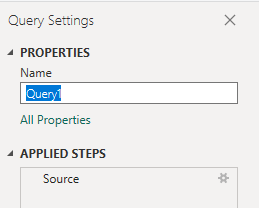
Rozbalení sloupců Test a Date v Power BI
Rozbalení sloupce zplošťuje záznam do konkrétních polí. Postup najdete v tématu Transformace analytických dat pro generování sestav Power BI a rozbalení sloupců.
-
TestRozbalte sloupec, aby se zobrazily rozbalené entityTestSKaTest.TestName. -
DateRozbalením sloupce zobrazíte rozbalenou entituDate.Date.
Změna datového typu sloupce
V Editor Power Query vyberte
TotalCountsloupec; v nabídce Transformace vyberte datový typ a pak zvolte Celé číslo.Vyberte hodnoty
TotalDurationaAvgDurationsloupce, v nabídce Transformace vyberte datový typ a pak zvolte Desetinné číslo.
Další informace o změně datového typu najdete v tématu Transformace analytických dat pro generování sestav Power BI a transformace datového typu sloupce.
Zavřete dotaz a použijte změny.
Jakmile dokončíte všechny transformace dat, v nabídce Domů zvolte Zavřít a použítdotaz a vraťte se na kartu Sestava v Power BI.
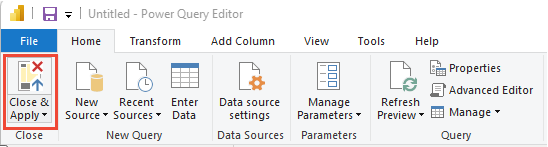
Vytvoření sestavy spojnicového grafu
V Power BI v části Vizualizace zvolte Spojnicový graf a přetáhněte pole do oblasti Sloupce .

Přidejte
Date.Datena osu X, klikněte pravým tlačítkem myši na pole a vyberte Date.Date místo Date.Hierarchy.Přidejte AvgDuration na osu Y.
Sestava by měla vypadat podobně jako na následujícím obrázku.

Testovací zdroje úkolů
- Paralelní spouštění testů pomocí úlohy Visual Studio Test
- Paralelní spouštění testů pro všechny spouštěče testů
- Zrychlení testování pomocí analýzy dopadu testu (TIA)
- Správa nespolehlivého testování
- Aspekty testování uživatelského rozhraní
- Zátěžové testování Azure
- Referenční informace k úlohám Azure Pipelines, testovací úlohy